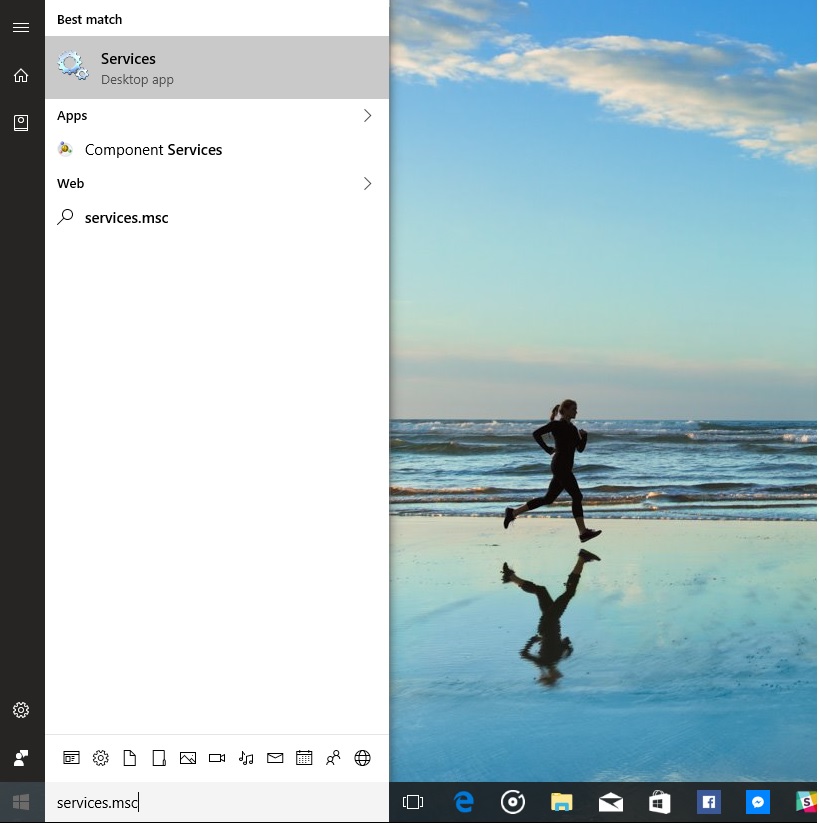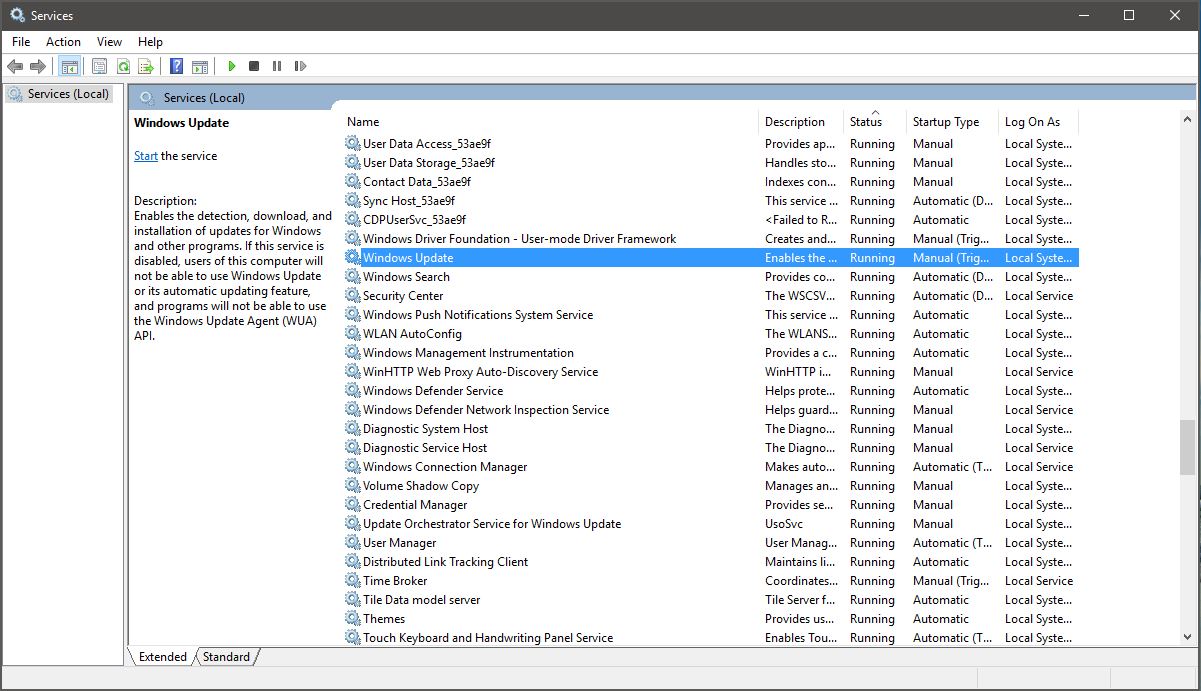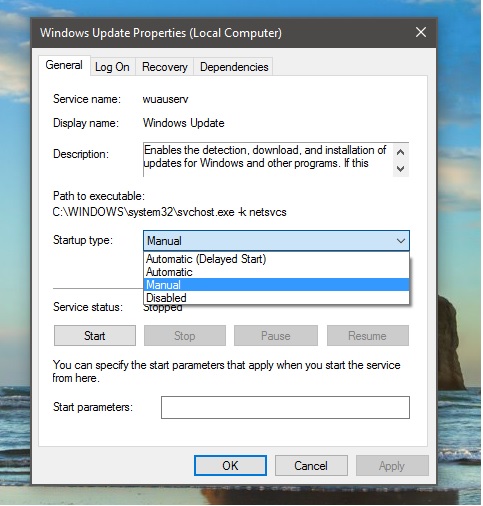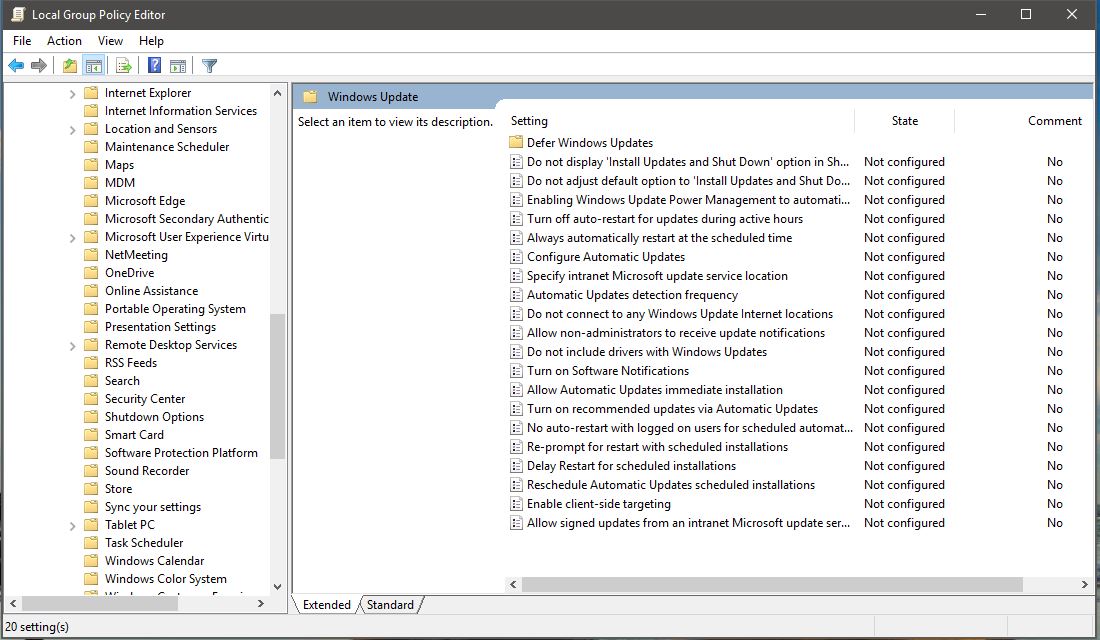Як вимкнути оновлення Windows у Windows 10
2 хв. читати
Опубліковано
Прочитайте нашу сторінку розкриття інформації, щоб дізнатися, як ви можете допомогти MSPoweruser підтримувати редакційну команду Читати далі

Windows 10 — це служба, що означає, що автоматичне оновлення ввімкнено за замовчуванням, і ваш комп’ютер завжди має найновіші та найкращі функції. Завдяки автоматичному оновленню вам не потрібно шукати оновлення в Інтернеті або турбуватися про те, що на вашому комп’ютері можуть бути відсутні критичні виправлення або драйвери пристроїв для Windows. Windows Update автоматично встановлює важливі оновлення, коли вони стають доступними. Але деякі користувачі не хочуть автоматичного оновлення, оскільки воно може зайняти системні та мережеві ресурси, коли вони виконують важливу роботу.
У Windows 8.1 і раніше Microsoft дозволяла користувачам повністю вимкнути автоматичні оновлення. На жаль, у Windows 10 Microsoft не пропонує жодної можливості для звичайних споживачів вимкнути автоматичне оновлення. Але є обхідний шлях, щоб вимкнути автоматичне оновлення в Windows 10. Виконайте наведені нижче дії.
1) Знайдіть services.msc у Cortana/Вікно пошуку та відкрийте його.
2) Знайдіть у списку служб Windows Update.
3) Двічі клацніть служби Windows Update. У вікні властивостей Windows Update виберіть «Вимкнено» у списку Тип запуску.
4) Натисніть Застосувати та ОК.
Відтепер сам процес оновлення Windows 10 не запускатиметься на вашому ПК, що означає, що ви ніколи не отримаєте нових оновлень від Microsoft. Ми рекомендуємо використовувати цей обхідний шлях, лише якщо ви дійсно хочете вимкнути автоматичне оновлення Windows 10. Якщо ви хочете повернути зміни, виконайте ті самі дії ще раз, замість «Вимкнено», виберіть «Автоматично» у вікні «Властивості Windows Update» та застосуйте його.
Якщо ваш комп’ютер під’єднано до мережі, оновлення якої керуються груповою політикою, можливо, ви не зможете вносити зміни в налаштування, пов’язані з Windows Update. Для отримання додаткової інформації зверніться до служби підтримки вашої організації. Якщо ви адміністратор, ви можете налаштувати Windows Update, виконавши наведені нижче дії.
1) Відкрийте редактор групової політики, ввівши «Редагувати групову політику» у Cortana або у вікні пошуку.
2) У редакторі групової політики перейдіть до Конфігурація комп’ютера > Адміністративні шаблони > Компоненти Windows > Оновлення Windows.
3) Натисніть параметр, який потрібно змінити, і налаштуйте його відповідно до ваших потреб.
Сподіваюся, що це допомагає!